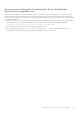Users Guide
daher wiederherstellen müssen. Sie können die magischen S-Abf-Tasten auf dem Linux-Betriebssystem über eines der
folgenden Verfahren aktivieren:
○ Fügen Sie einen Eintrag zu „/etc/sysctl.conf“ hinzu.
○ echo "1" > /proc/sys/kernel/sysrq
● Wenn die Option „Alle Tastenanschläge an den Server senden“ aktiviert ist, werden die magischen S-Abf-Tasten an das
Betriebssystem auf dem Managed System weitergeleitet. Das Tastensequenzverhalten in Bezug auf das Zurücksetzen des
Betriebssystems, also ein Neustart ohne Un-Mounten oder Synchronisieren, hängt davon ab, ob die magische S-Abf-Taste
auf der Management Station aktiviert sind:
○ Ist die magische S-Abf-Taste auf der Management Station aktiviert, wird die Management Station über die
Tastenkombinationen „<Strg+Alt+S-Abf+b>“ oder „<Alt+S-Abf+b>“, ungeachtet vom Status des Systems,
zurückgesetzt.
○
Ist die magische S-Abf-Taste auf der Management Station deaktiviert, wird das Betriebssystem auf dem Managed
System über die Tastenkombinationen „<Strg+Alt+S-Abf+b>“ oder „<Alt+S-Abf+b>“ zurückgesetzt.
○ Weitere S-Abf-Tastenkombinationen (z. B. „<Alt+S-Abf+k>“, „<Strg+Alt+S-Abf+m>“, usw.) werden unabhängig davon,
ob die S-Abf-Tasten auf der Management Station aktiviert sind, an das Managed System weitergeleitet.
Verwenden der magischen S-Abf-Tasten über die Remote-Konsole
Sie können die magischen S-Abf-Tasten über die Remote-Konsole über eine der folgenden Optionen aktivieren:
● Opensoure-IPMI-Tool
● Verwenden von SSH/Telnet oder External Serial Connector
Verwenden des Opensource-IPMI-Hilfsprogramms
Stellen Sie sicher, dass die BIOS/iDRAC-Einstellungen die Konsolenumleitung über SOL unterstützen.
1. Führen Sie an der Eingabeaufforderung den folgenden Befehl zum Aktivieren von SOL aus:
Ipmitool –I lanplus –H <ipaddr> -U <username> -P <passwd> sol activate
Die SOL-Sitzung wird aktiviert.
2. Nachdem der Server auf das Betriebssystem gestartet wurde, wird die Anmeldeaufforderung localhost.localdomain
angezeigt. Melden Sie sich unter Verwendung des Benutzernamens und des Kennworts an.
3. Wenn die S-Abf-Funktion nicht aktiviert ist, aktivieren Sie sie über den Befehl lecho 1 >/proc/sys/kernel/sysrq.
4. Führen Sie eine Break-Sequenz mit dem Befehl ~B aus.
5. Verwenden Sie die magische S-Abf-Taste, um die Abf-Funktion zu aktivieren. Beispiel: Der folgende Befehl zeigt die
Arbeitspeicherinformationen auf der Konsole an:
echo m > /proc/sysrq-trigger displays
Verwenden von SSH oder Telnet oder externen seriellen Anschlüssen – direkte Verbindung über serielles Kabel
1. Führen Sie bei Telnet/SSH-Sitzungen nach dem Anmelden über den iDRAC-Benutzernamen und das Kennwort bei der /
admin>-Eingabeaufforderung den Befehl console com2 aus. Die localhost.localdomain-Eingabeaufforderung wird
angezeigt.
2. Bei der Konsolenumleitung über den externen seriellen Anschluss mit direkter Verbindung zum System über ein serielles Kabel
wird die Anmeldeaufforderung localhost.localdomain angezeigt, nachdem der Server auf das Betriebssystem
gestartet wurde.
3. Melden Sie sich unter Verwendung des Betriebssystembenutzernamens und -kennworts an.
4. Sollte die S-Abf-Taste nicht aktiviert sein, aktivieren Sie sie über echo 1 >/proc/sys/kernel/sysrq
5. Verwenden Sie die magische Taste, um die S-Abf-Funktion zu aktivieren. Durch den folgenden Befehl wird beispielsweise der
Server neu gestartet:
echo b > /proc/sysrq-trigger
ANMERKUNG: Sie müssen die Break-Sequenz erst nach der Verwendung der magischen S-Abf-Tasten ausführen.
254 Virtuelle Konsole konfigurieren und verwenden